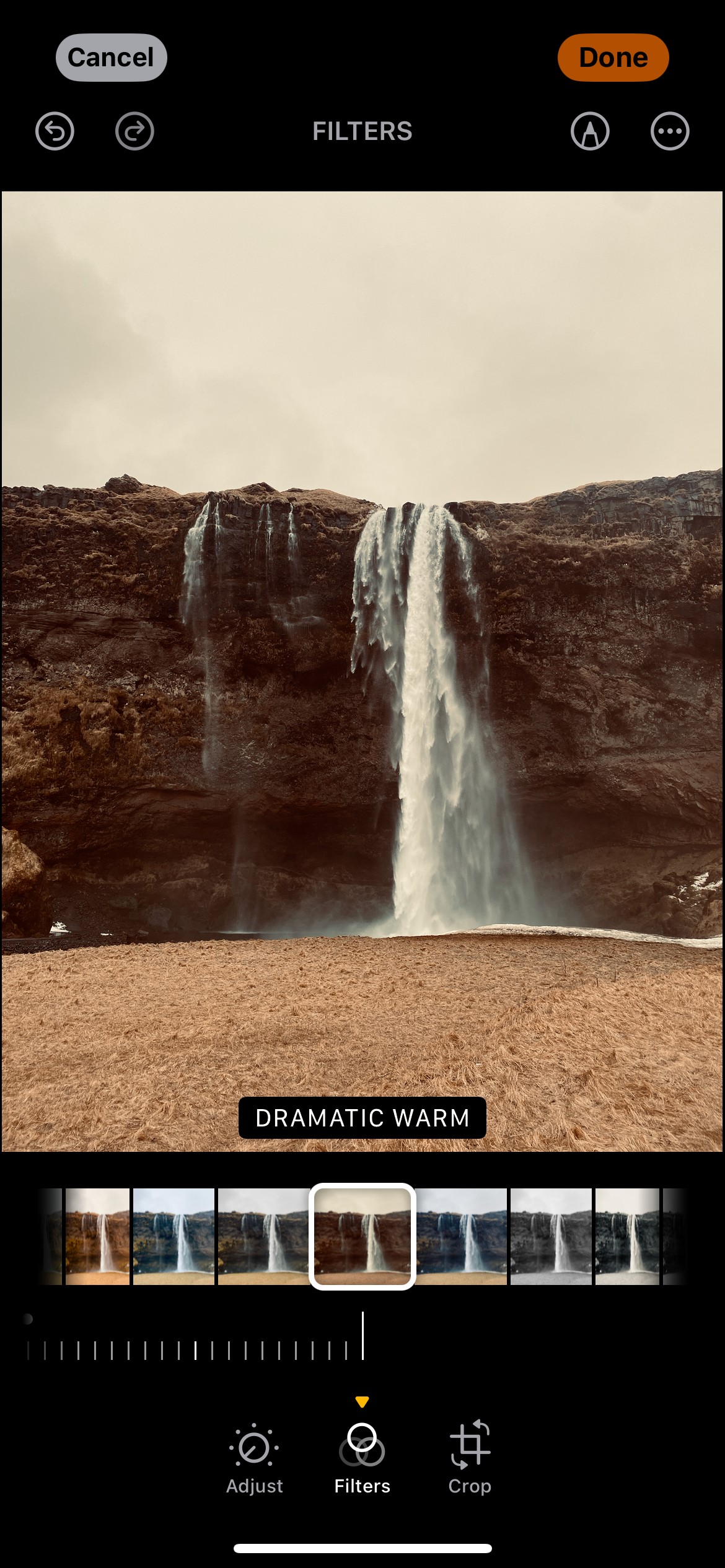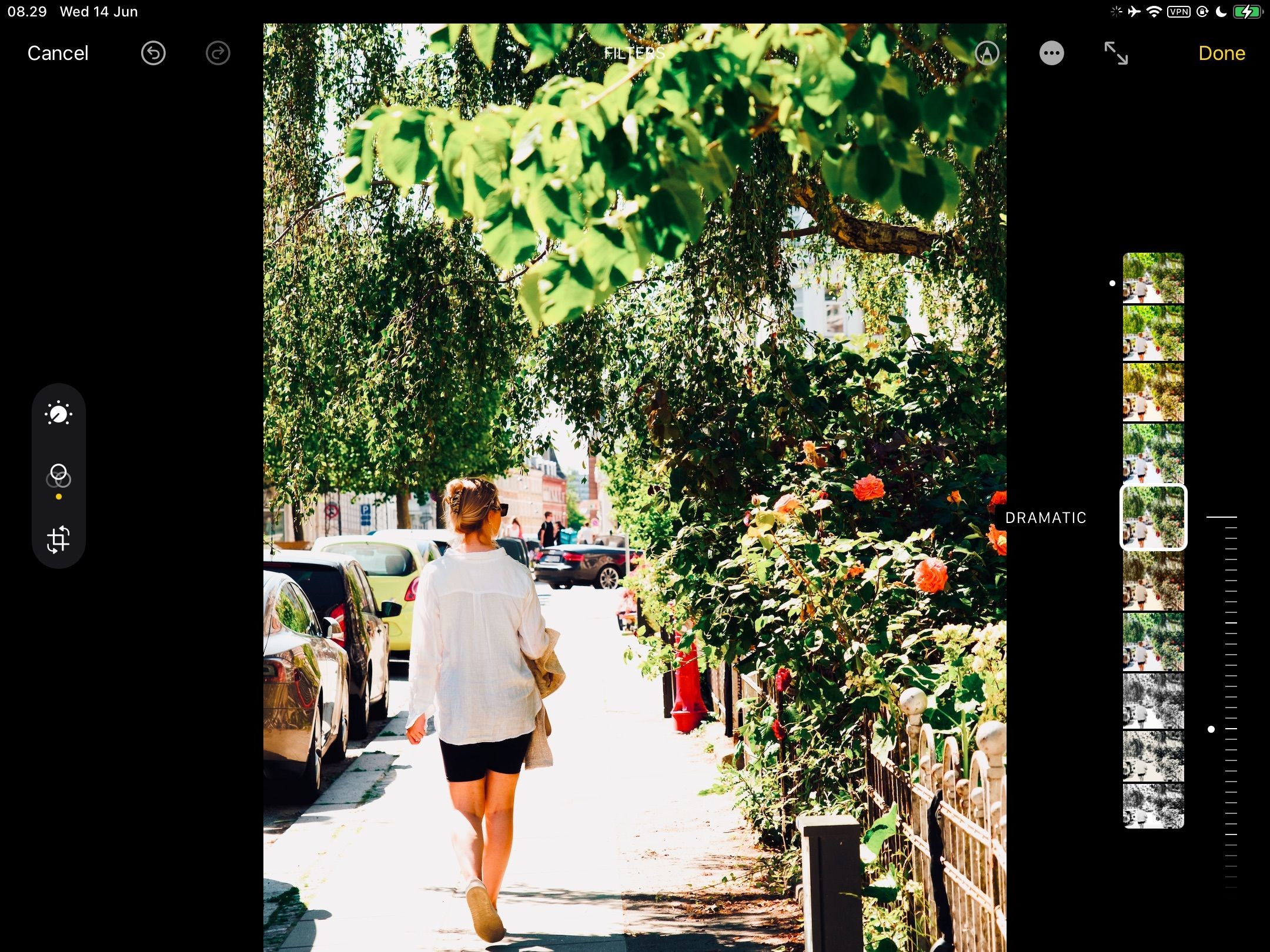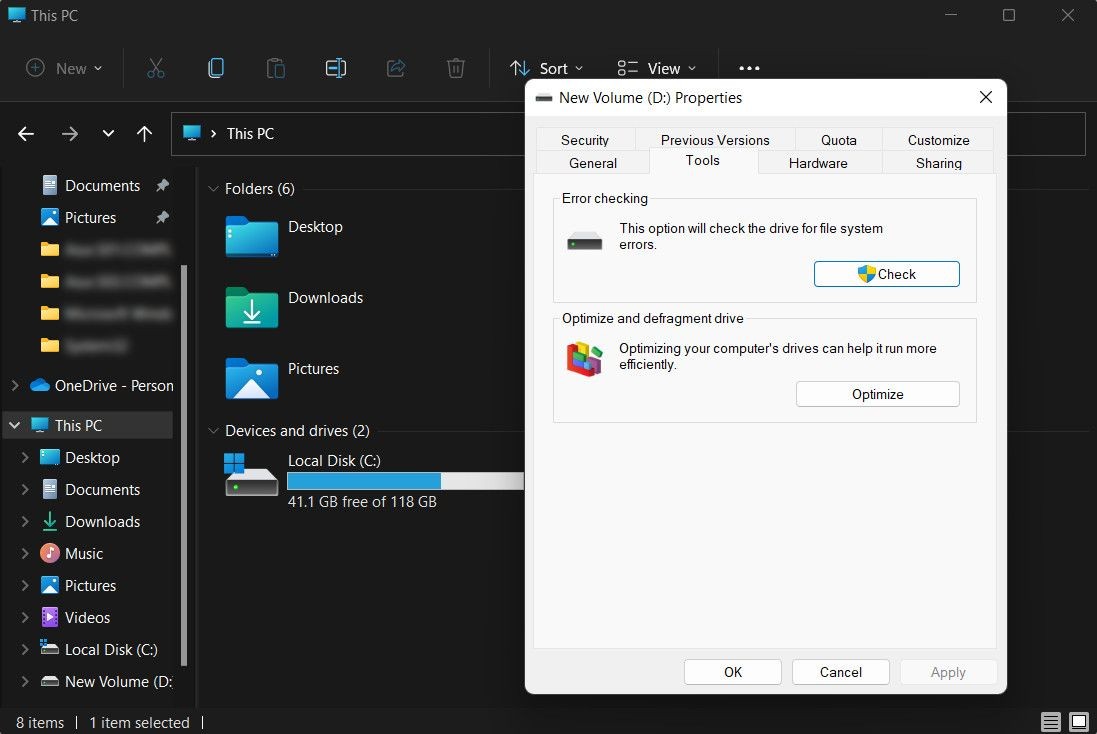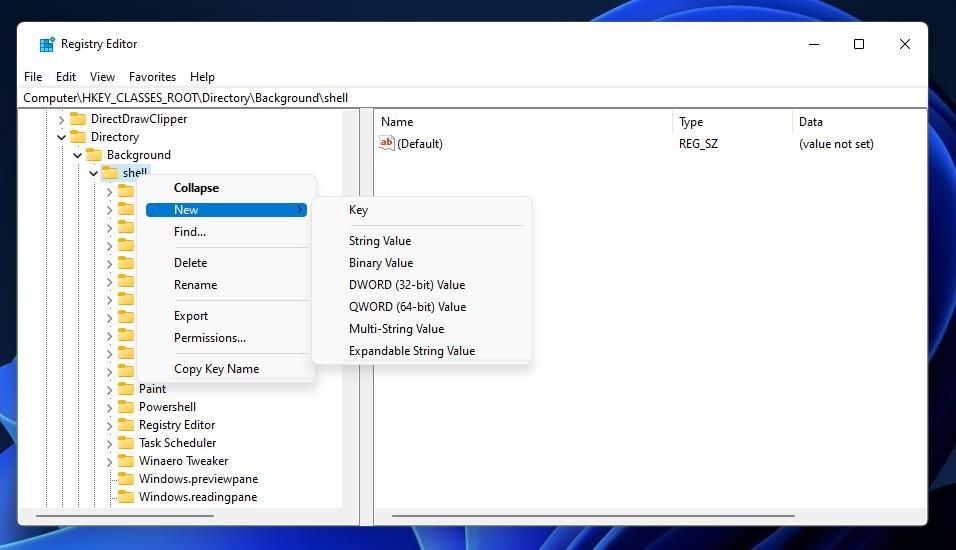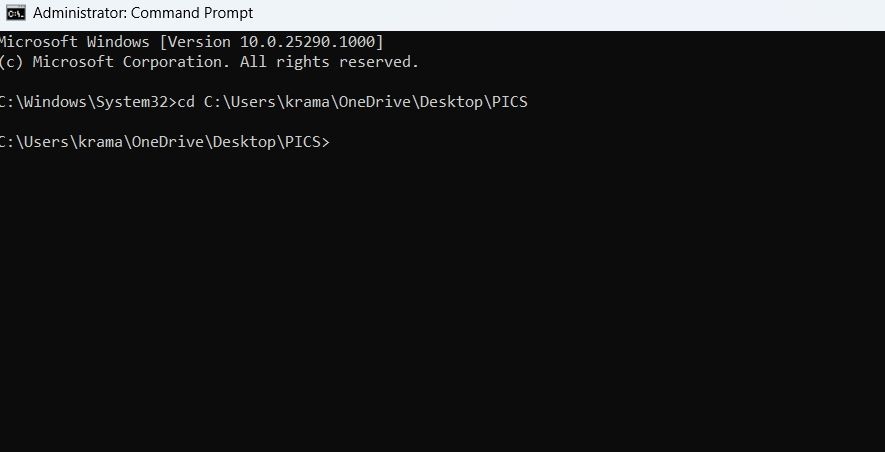Contents
- 1. Lưu Giữ Cài Đặt Camera iPhone
- 2. Bật Đường Lưới
- 3. Sử Dụng Chế Độ Chụp Liên Tục
- 4. Bật Ảnh Sống
- 5. Khóa Tiêu Cự và Phơi Sáng
- 6. Điều Chỉnh Độ Lệch Phơi Sáng
- 7. Thay Đổi Tỷ Lệ Khung Hình
- 8. Tận Dụng Đồng Hồ Bấm Giờ Của Camera iPhone
- 9. Gương Camera Trước
- 10. Tắt Âm Thanh Camera
- 11. Bật Dịch Vụ Định Vị Cho Ứng Dụng Camera
- Học Cách Chụp Ảnh iPhone Hoàn Hảo
Bạn nghĩ rằng mình đã biết hết về camera của iPhone? Nếu bạn là một nhiếp ảnh gia chuyên nghiệp và thích chỉnh sửa các cài đặt camera, có thể bạn đã biết hết. Nhưng đối với những người dùng khác, luôn có điều mới mẻ để học hỏi về nhiếp ảnh. Để trở thành người dùng iPhone chuyên nghiệp, hãy tiếp tục đọc bài viết này. Chúng tôi sẽ giới thiệu cho bạn nhiều cài đặt camera trên iPhone mà bạn có thể sử dụng để chụp những bức ảnh đẹp nhất.
1. Lưu Giữ Cài Đặt Camera iPhone
Bạn có chế độ camera yêu thích hoặc bộ lọc tùy chỉnh nào không? Nếu có, việc phải chọn lại mỗi khi mở ứng dụng Camera sẽ rất phiền phức. Khoảnh khắc bạn muốn ghi lại có thể đã biến mất trước khi bạn kịp thiết lập camera. Rất may, bạn có thể tránh điều này bằng cách cấu hình iPhone để lưu giữ các cài đặt camera.
Để thiết lập, hãy vào Cài đặt > Camera > Lưu Giữ Cài Đặt. Bạn có nhiều tùy chọn để chọn: Chế Độ Camera, Điều Khiển Sáng Tạo, Điều Chỉnh Phơi Sáng, Chế Độ Đêm, và Ảnh Sống.
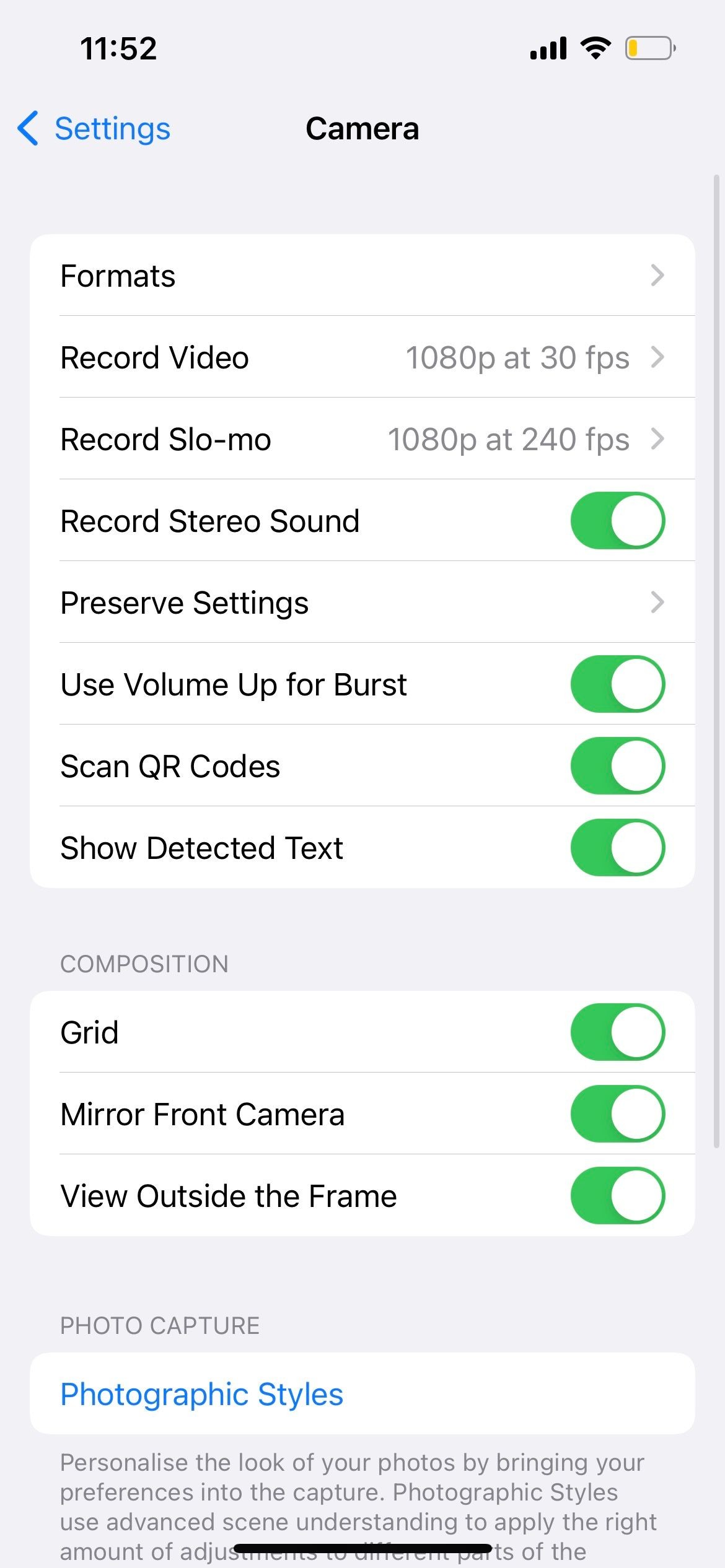 Cài đặt camera iPhone
Cài đặt camera iPhone
Các tùy chọn có thể thay đổi tùy thuộc vào mẫu iPhone của bạn, nhưng Apple cung cấp mô tả ngắn gọn bên dưới để giúp bạn nếu bạn không chắc chắn về ý nghĩa của chúng.
2. Bật Đường Lưới
Hầu hết những người yêu thích nghệ thuật chụp ảnh đều quen thuộc với quy tắc một phần ba trong nhiếp ảnh. Đây là một trong những quy tắc và công thức trong nhiếp ảnh mà bạn nên tuân theo khi bố cục một bức ảnh. Đơn giản là nó yêu cầu bạn đặt chủ thể của bức ảnh vào một trong bốn giao điểm của đường lưới 3×3.
Tuy nhiên, để tận dụng tối đa quy tắc này, bạn cần bật đường lưới trên màn hình trong cài đặt camera của iPhone để có thể thấy bốn giao điểm này. Đường lưới cũng hữu ích cho các vấn đề bố cục khác, chẳng hạn như giữ cho đường chân trời thẳng hoặc đảm bảo các bức tường và tòa nhà ở đúng góc 90 độ.
Để bật đường lưới, hãy vào Cài đặt > Camera và bật Đường Lưới.
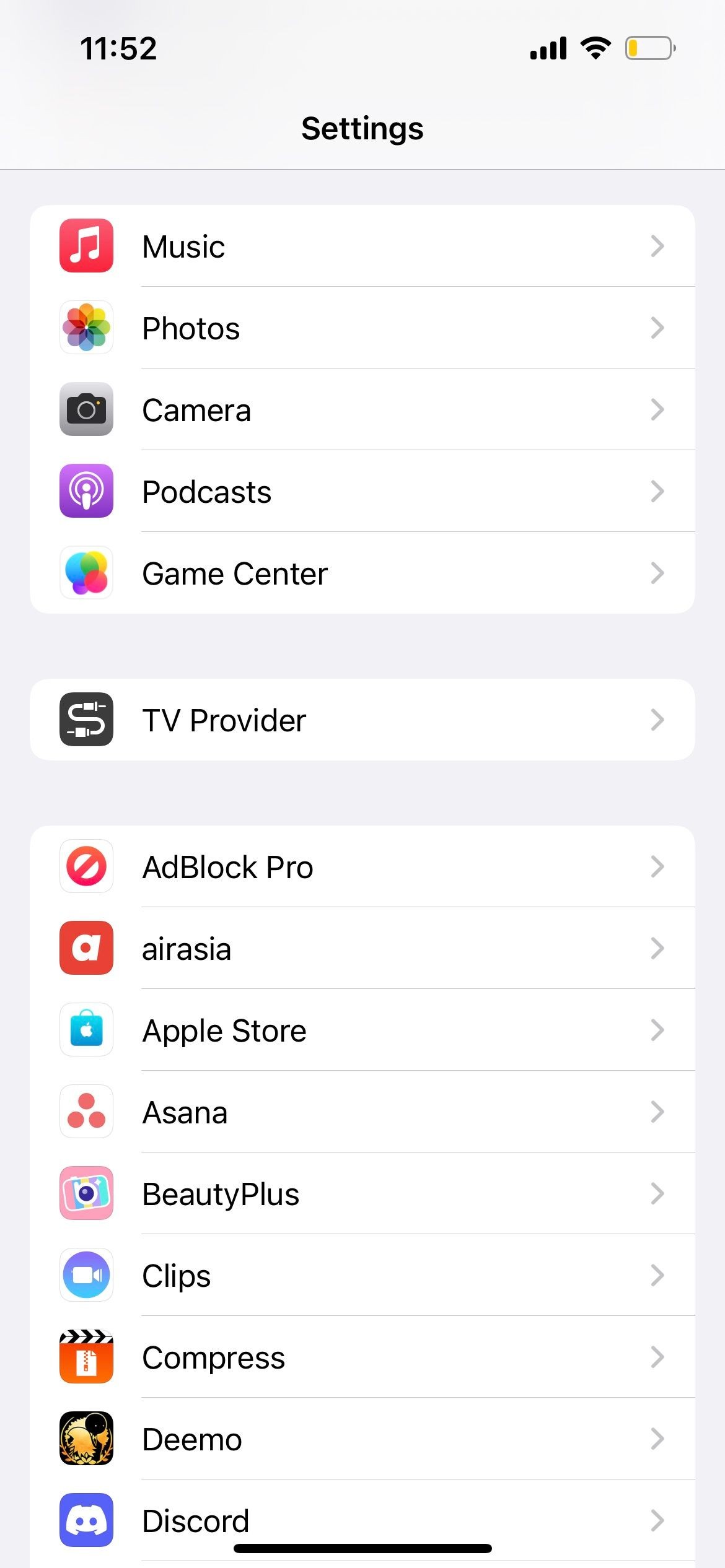 Ứng dụng cài đặt iPhone
Ứng dụng cài đặt iPhone
3. Sử Dụng Chế Độ Chụp Liên Tục
Bạn đã bao giờ cố gắng chụp ảnh một vật thể chuyển động nhanh trên iPhone chưa? Thường thì vật thể đó đã biến mất trước khi điện thoại của bạn có thể xử lý hình ảnh. Và ngay cả khi bạn chụp được, chủ thể của bạn thường bị mờ và méo mó.
Giải pháp là sử dụng Chế Độ Chụp Liên Tục. Chế độ này chụp một loạt ảnh liên tục để bạn có thể chọn lựa những bức ảnh tốt nhất và loại bỏ những bức không cần thiết.
Để sử dụng Chế Độ Chụp Liên Tục, hãy vào Cài đặt > Camera và bật Sử Dụng Phím Tăng Âm Lượng Để Chụp Liên Tục. Sau đó, giữ ngón tay trên phím Tăng Âm Lượng khi chụp ảnh. Chế Độ Chụp Liên Tục sẽ tự động bắt đầu và tiếp tục cho đến khi bạn thả ngón tay. Để biết thêm chi tiết về chế độ này, hãy xem cách chụp, xem và chia sẻ ảnh chụp liên tục trên iPhone.
4. Bật Ảnh Sống
Khi nhắm đến bức ảnh hoàn hảo, bạn cũng có thể sử dụng Ảnh Sống để hỗ trợ. Mặc dù Ảnh Sống trông giống như một bức ảnh thông thường trong Thư Viện Ảnh, nhưng khoảnh khắc bạn đã ghi lại sẽ sống động khi bạn nhấn giữ nó. Trong ứng dụng Camera, chỉ cần nhấn vào biểu tượng Ảnh Sống hình tròn ở góc trên bên phải để bật nó lên.
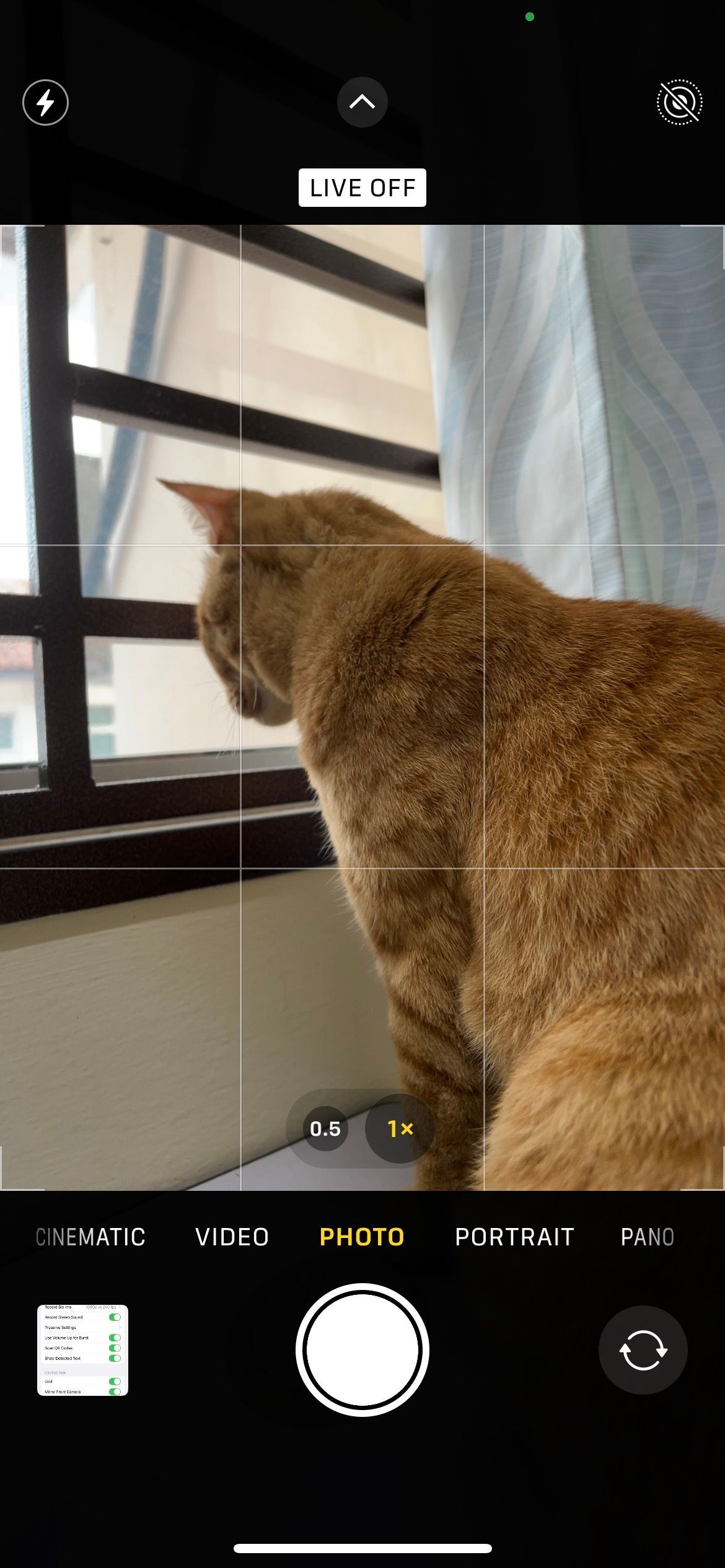 Ảnh Sống bị tắt trên camera iPhone
Ảnh Sống bị tắt trên camera iPhone
Đây là một lựa chọn hữu ích thay thế cho ảnh chụp liên tục nếu bạn không muốn hàng chục bức ảnh tương tự làm đầy album ảnh của mình. Điều này là vì Ảnh Sống ghi lại 1,5 giây trước và sau khi bạn chụp ảnh. Sau đó, bạn có thể biến Ảnh Sống thành ảnh tĩnh.
5. Khóa Tiêu Cự và Phơi Sáng
Nếu bạn muốn cải thiện nhiếp ảnh smartphone, bạn cần bắt đầu thử nghiệm với tiêu cự và phơi sáng. Không thể liên tục chụp những bức ảnh chất lượng chuyên nghiệp mà không có ít nhất kiến thức cơ bản về cách hai chức năng này hoạt động. Không học các cài đặt camera iPhone cơ bản này sẽ làm hỏng nhiếp ảnh smartphone của bạn.
Nói một cách đơn giản, phơi sáng đề cập đến lượng ánh sáng đến cảm biến hình ảnh điện tử của điện thoại, trong khi tiêu cự xác định độ sắc nét của ảnh.
Trên camera của iPhone, bạn có thể khóa thủ công cả hai giá trị này. Điều này có nghĩa là bạn có thể tùy chỉnh các bức ảnh của mình hiệu quả hơn; bạn sẽ không phải lo lắng về việc ứng dụng tự động ghi đè lên bạn.
Để khóa tiêu cự và phơi sáng thủ công, hãy mở ứng dụng Camera và nhấn giữ vào điểm lấy nét của bức ảnh. Sau vài giây, bạn sẽ thấy biểu ngữ AE/AF Lock xuất hiện ở đầu màn hình. Để mở khóa lại, hãy nhấn bất cứ đâu trên màn hình.
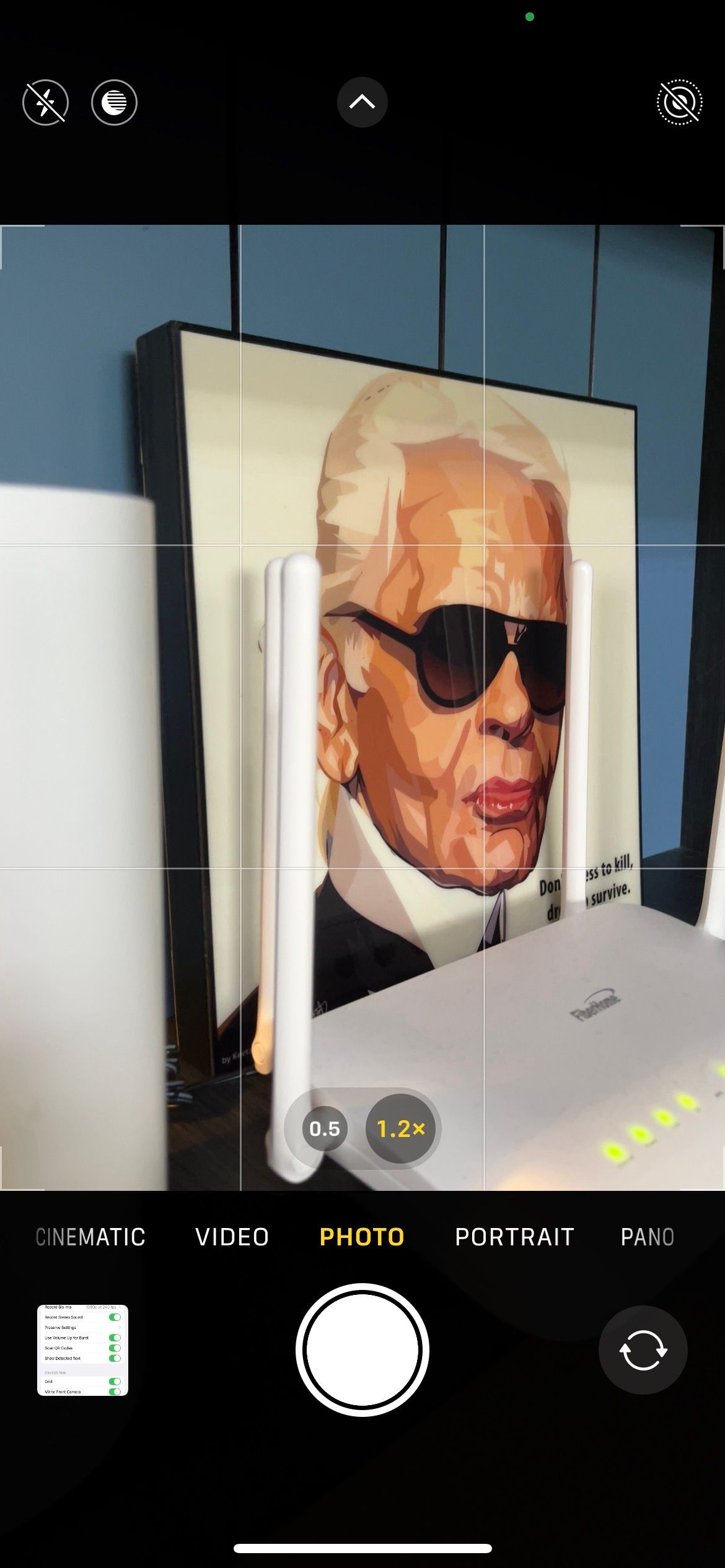 Camera iPhone lấy nét vào tác phẩm nghệ thuật
Camera iPhone lấy nét vào tác phẩm nghệ thuật
6. Điều Chỉnh Độ Lệch Phơi Sáng
Chúng tôi đã giải thích cách bạn có thể khóa phơi sáng thủ công để ngăn thiết bị tự động ghi đè lên nó. Nhưng làm thế nào bạn có thể thay đổi độ lệch phơi sáng để làm sáng hoặc tối hơn một hình ảnh?
Rất đơn giản. Để bắt đầu, hãy mở ứng dụng Camera và nhấn bất cứ đâu trên màn hình để hiển thị điểm lấy nét.
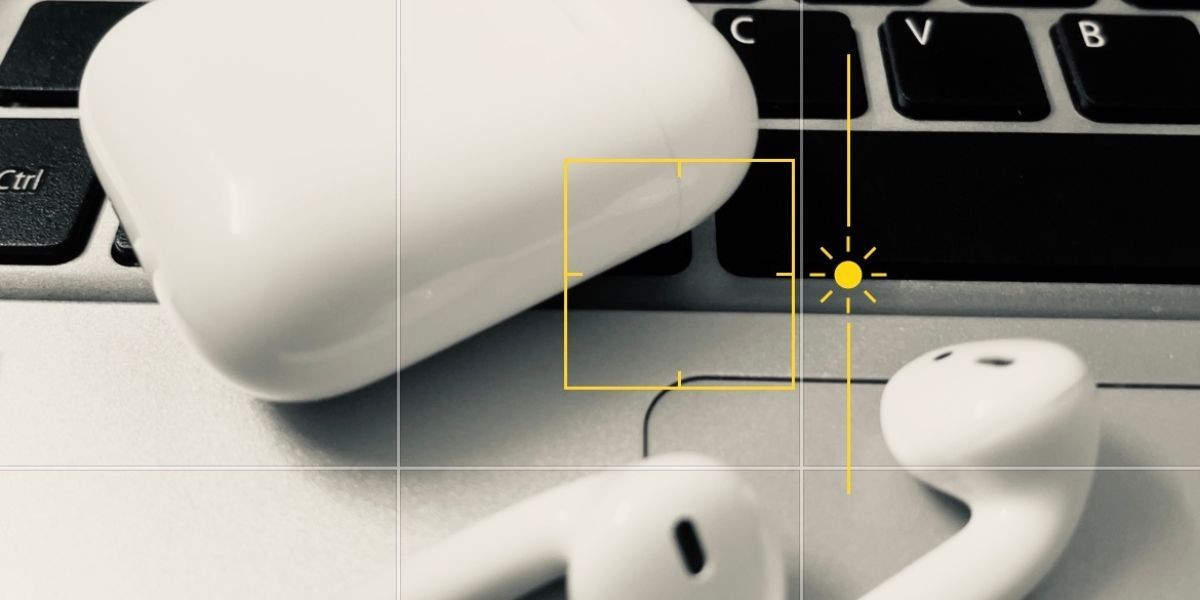 Thay đổi độ lệch phơi sáng camera iPhone
Thay đổi độ lệch phơi sáng camera iPhone
Cùng với điểm lấy nét, bạn sẽ thấy biểu tượng mặt trời. Nhấn giữ vào biểu tượng Mặt Trời, sau đó trượt lên và xuống để điều chỉnh độ lệch theo ý muốn. Cài đặt camera của iPhone cho phép bạn chọn từ -8 đến +8 f-stops.
7. Thay Đổi Tỷ Lệ Khung Hình
Nói chung, tỷ lệ khung hình đề cập đến chiều rộng và chiều cao của ảnh. Có ba tỷ lệ khung hình (4:3, Vuông, và 16:9) để chọn trong ứng dụng Camera của iPhone.
Ví dụ, nếu bạn chụp ảnh để đăng lên các trang mạng xã hội như Instagram, hoặc hình ảnh sản phẩm để đăng lên một số trang thương mại điện tử, tỷ lệ Vuông sẽ phù hợp nhất với bạn. Bằng cách chụp trực tiếp ảnh trong tỷ lệ khung hình mà bạn muốn sử dụng hoặc xuất bản, bạn sẽ không phải mất thêm thời gian để cắt ảnh sau này.
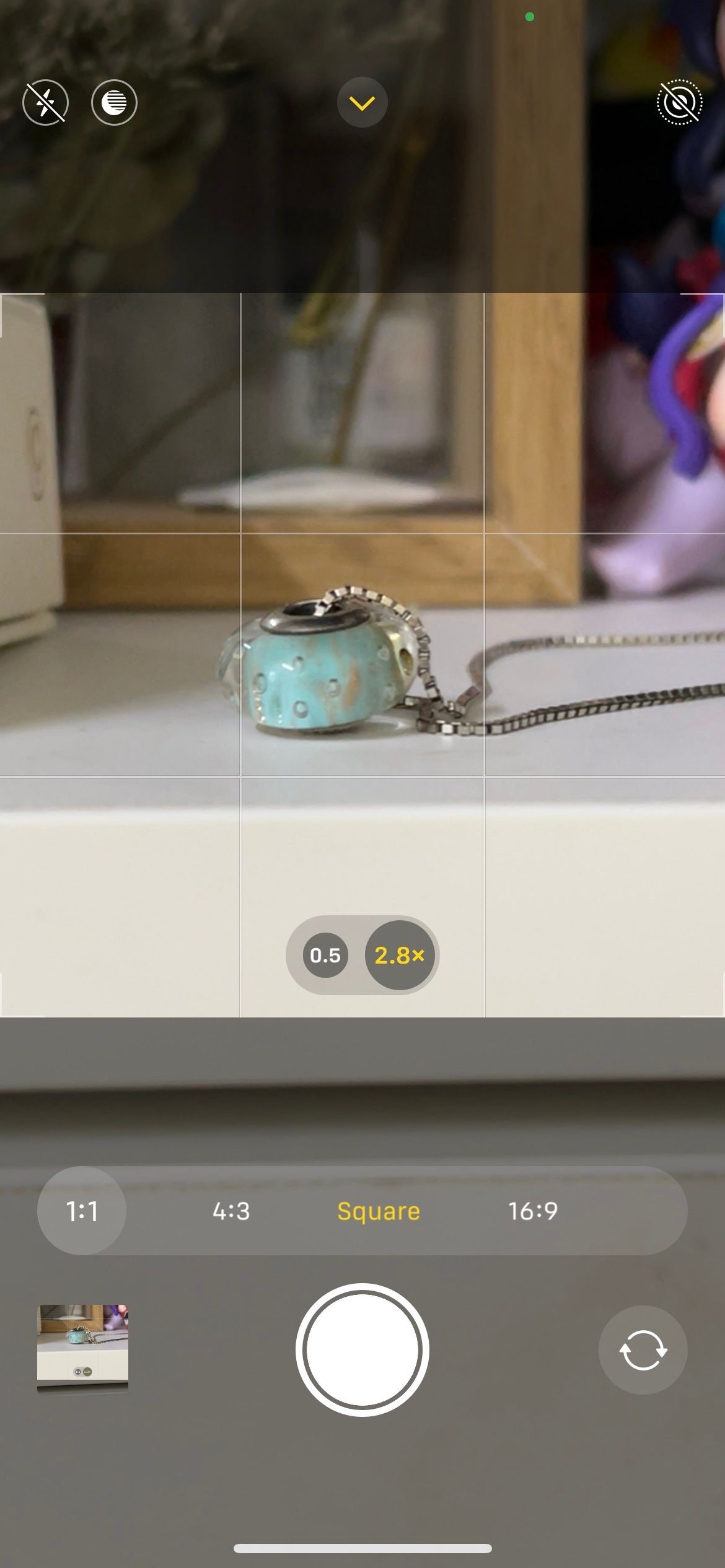 Tỷ lệ khung hình 1:1 vuông trên camera iPhone
Tỷ lệ khung hình 1:1 vuông trên camera iPhone
Ngoài việc tiết kiệm thời gian, điều này cũng giúp bạn có được góc chụp tốt nhất cho chủ thể của mình vì bạn đã xem trước hình ảnh thực tế qua camera của iPhone.
8. Tận Dụng Đồng Hồ Bấm Giờ Của Camera iPhone
Đồng hồ bấm giờ có lẽ là một trong những cài đặt camera iPhone ít được sử dụng nhất. Nếu bạn thích chụp ảnh tự sướng, đây là công cụ hoàn hảo. Thay vì cố gắng làm xiếc với cánh tay để vừa khung mọi người trong ảnh, bạn có thể sử dụng một bề mặt gần đó, căn chỉnh bức ảnh và vẫn còn nhiều thời gian để tự vào vị trí.
Để sử dụng đồng hồ bấm giờ, hãy nhấn vào biểu tượng Mũi Tên trong thanh ở đầu cửa sổ camera, sau đó nhấn vào biểu tượng Đồng Hồ Bấm Giờ xuất hiện ở dưới cùng. Bạn có thể chọn đồng hồ bấm giờ 3 giây hoặc 10 giây. Chọn lựa của bạn và bố cục hình ảnh của bạn. Đồng hồ bấm giờ sẽ không bắt đầu cho đến khi bạn nhấn nút chụp.
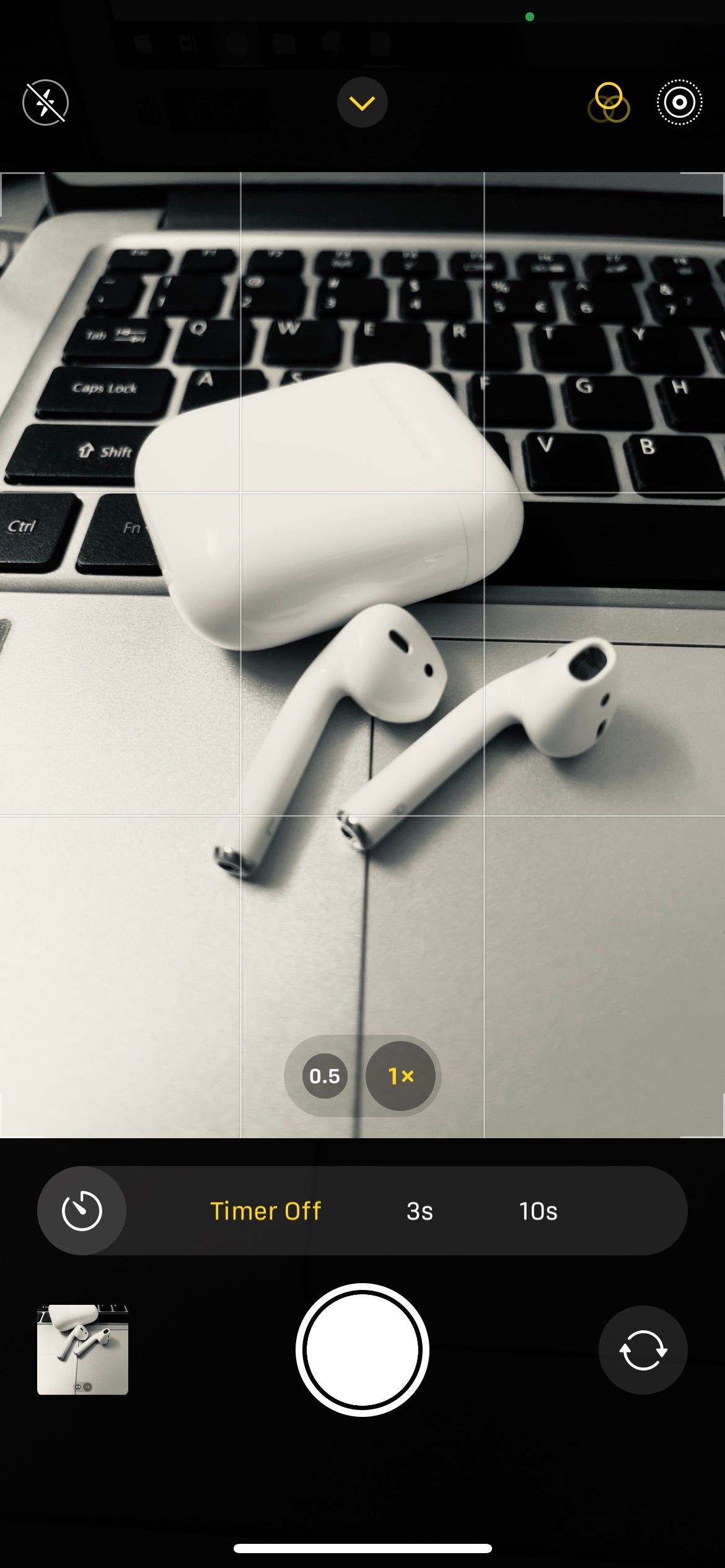 Đồng hồ bấm giờ camera iPhone
Đồng hồ bấm giờ camera iPhone
9. Gương Camera Trước
Nhiều người trong chúng ta có thể không thừa nhận, nhưng để có được một bức ảnh tự sướng đẹp, cần thời gian và công sức để tìm góc chụp thể hiện mặt tốt nhất của mình. Hơn nữa, không phải ai cũng tự nhiên có nét đẹp trước ống kính. Việc đặt một nụ cười tự nhiên nhưng đáng chụp ảnh có thể là một thách thức.
Sau khi trải qua tất cả những điều đó, thật sự rất thất vọng khi bạn thấy một hình ảnh bị lật nhìn lại bạn—ảnh tự sướng thường trông kém hấp dẫn hơn khi được gương.
Để tránh kết quả này, hãy bật Gương Camera Trước trong cài đặt camera của iPhone. Để biết hướng dẫn chi tiết, hãy xem cách ngừng gương ảnh tự sướng trên iPhone.
10. Tắt Âm Thanh Camera
Không rõ tại sao các nhà sản xuất điện thoại lại nghĩ rằng chúng ta muốn nghe tiếng màn trập giả mỗi khi chụp ảnh. Điều này thực sự gây phiền nhiễu hơn là gì khác.
Rất tiếc, không có cài đặt camera iPhone nào cho phép bạn tắt âm thanh này vĩnh viễn. Thay vào đó, bạn có hai cách để ngăn âm thanh. Bạn có thể sử dụng công tắc Im Lặng/Rung ở bên cạnh thiết bị của mình, hoặc bạn có thể sử dụng các nút Âm Lượng để tắt âm lượng hoàn toàn.
 Công tắc im lặng và nút âm lượng iPhone
Công tắc im lặng và nút âm lượng iPhone
Nếu bạn sử dụng cách sau, bạn cần làm điều này trước khi mở ứng dụng Camera vì các nút Âm Lượng sẽ chụp ảnh trong ứng dụng.
Một số quốc gia, như Nhật Bản và Hàn Quốc, không cho phép bạn tắt âm thanh này. Trong các khu vực như vậy, việc làm theo các hướng dẫn này sẽ không có tác động.
11. Bật Dịch Vụ Định Vị Cho Ứng Dụng Camera
Bạn có phải là người du lịch không? Nếu có, bạn có thể thấy hữu ích khi gắn thẻ ảnh của mình với vị trí nơi bạn đã chụp chúng. Điều này sẽ giúp bạn theo dõi tất cả kỷ niệm của mình trong những năm tới.
iPhone của bạn cho phép bạn bật geotagging, nhưng không rõ ràng nơi tìm cài đặt này vì nó không nằm trong ứng dụng Camera hoặc menu cài đặt Camera. Thay vào đó, bạn cần vào menu Quyền Riêng Tư. Hãy vào Cài đặt > Quyền Riêng Tư > Dịch Vụ Định Vị > Camera và chọn Khi Sử Dụng Ứng Dụng.
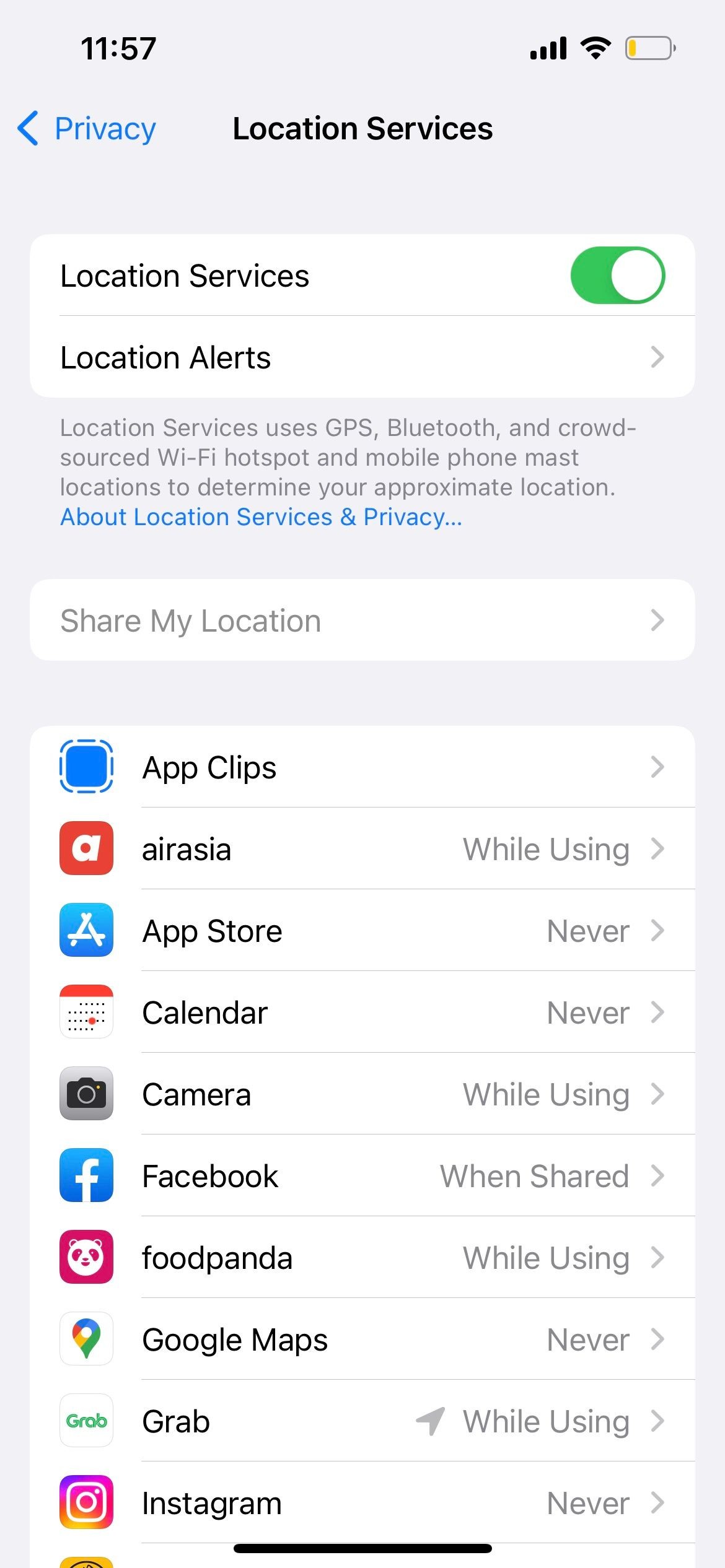 Cài đặt dịch vụ định vị iPhone
Cài đặt dịch vụ định vị iPhone
Hãy nhớ rằng, bạn có thể bật và tắt tính năng này tùy ý mà không ảnh hưởng đến dữ liệu vị trí mà điện thoại của bạn đã gán cho các bức ảnh hiện có.
-
Làm thế nào để lưu giữ cài đặt camera trên iPhone?
- Vào Cài đặt > Camera > Lưu Giữ Cài Đặt và chọn các tùy chọn bạn muốn lưu giữ.
-
Tại sao nên sử dụng đường lưới khi chụp ảnh?
- Đường lưới giúp bạn áp dụng quy tắc một phần ba, giữ cho đường chân trời thẳng và bố cục ảnh tốt hơn.
-
Chế độ chụp liên tục có lợi ích gì?
- Chế độ này giúp bạn chụp nhiều ảnh liên tục để chọn lựa bức ảnh tốt nhất, đặc biệt hữu ích khi chụp vật thể chuyển động nhanh.
-
Ảnh Sống là gì và cách sử dụng nó như thế nào?
- Ảnh Sống ghi lại 1,5 giây trước và sau khi chụp, giúp bạn có thêm lựa chọn khi chỉnh sửa ảnh. Bật Ảnh Sống bằng cách nhấn vào biểu tượng Ảnh Sống trong ứng dụng Camera.
-
Làm thế nào để khóa tiêu cự và phơi sáng trên iPhone?
- Mở ứng dụng Camera, nhấn giữ vào điểm lấy nét của bức ảnh cho đến khi biểu ngữ AE/AF Lock xuất hiện.
-
Có thể điều chỉnh độ lệch phơi sáng trên iPhone không?
- Có, bạn có thể điều chỉnh độ lệch phơi sáng bằng cách nhấn giữ vào biểu tượng mặt trời và trượt lên hoặc xuống.
-
Tại sao nên sử dụng đồng hồ bấm giờ khi chụp ảnh tự sướng?
- Đồng hồ bấm giờ giúp bạn có thời gian để vào vị trí mà không cần phải vội vã, đảm bảo bức ảnh tự sướng hoàn hảo.
Học Cách Chụp Ảnh iPhone Hoàn Hảo
Hy vọng rằng, các cài đặt và mẹo mà chúng tôi đã đề cập đã giới thiệu cho bạn một số tính năng camera iPhone mà bạn chưa biết trước đây.
Mặc dù việc trở thành chuyên gia trong menu cài đặt Camera là tốt, nhưng điều đó sẽ không giúp bạn đi xa trong thế giới thực. Cách duy nhất để thực sự nâng cao kỹ năng chụp ảnh của bạn là ra ngoài và thực hành—vậy bạn còn chờ gì nữa? Hãy sử dụng các cài đặt camera iPhone này để chụp những bức ảnh đẹp nhất.